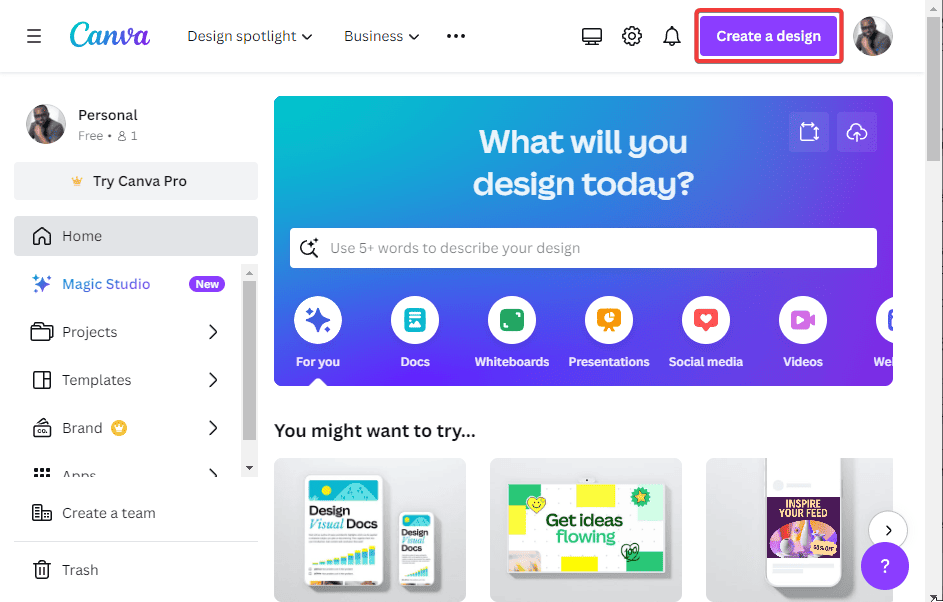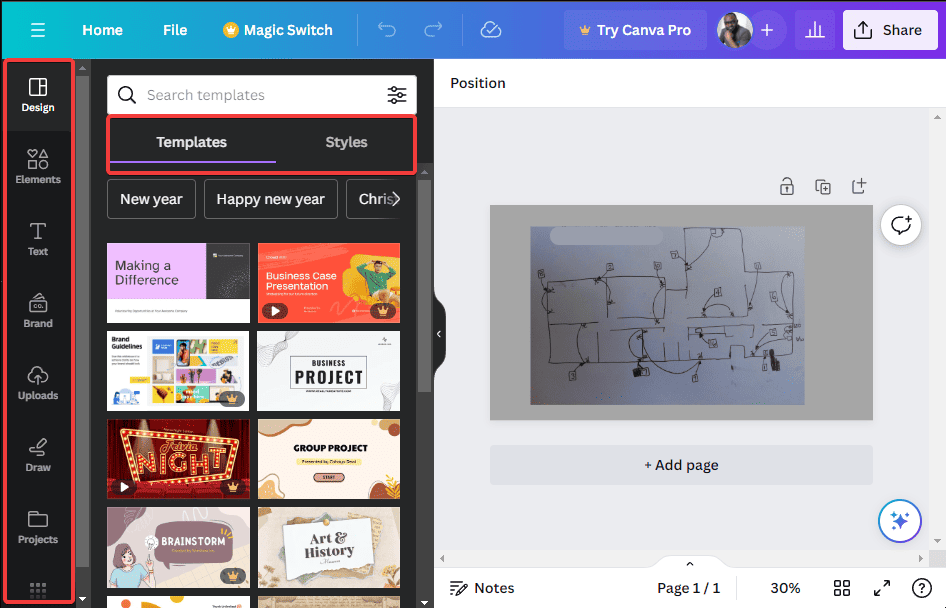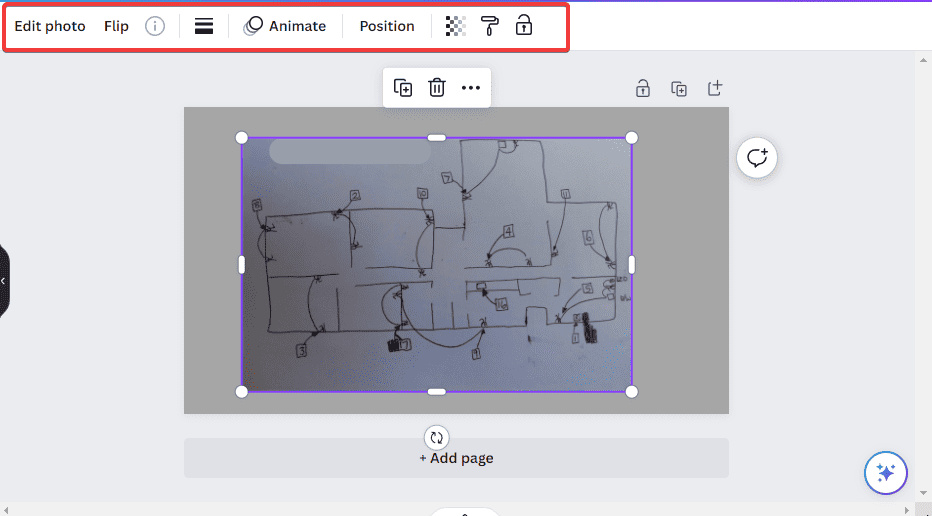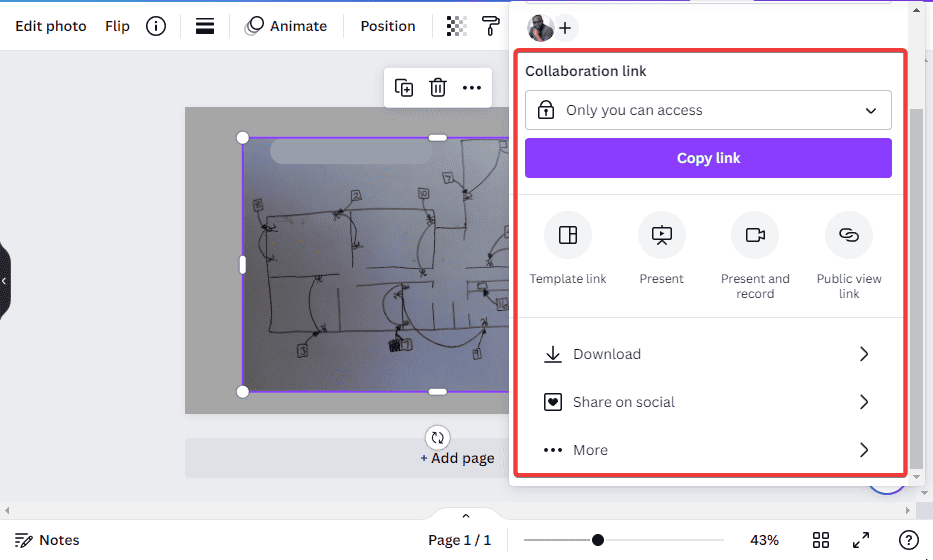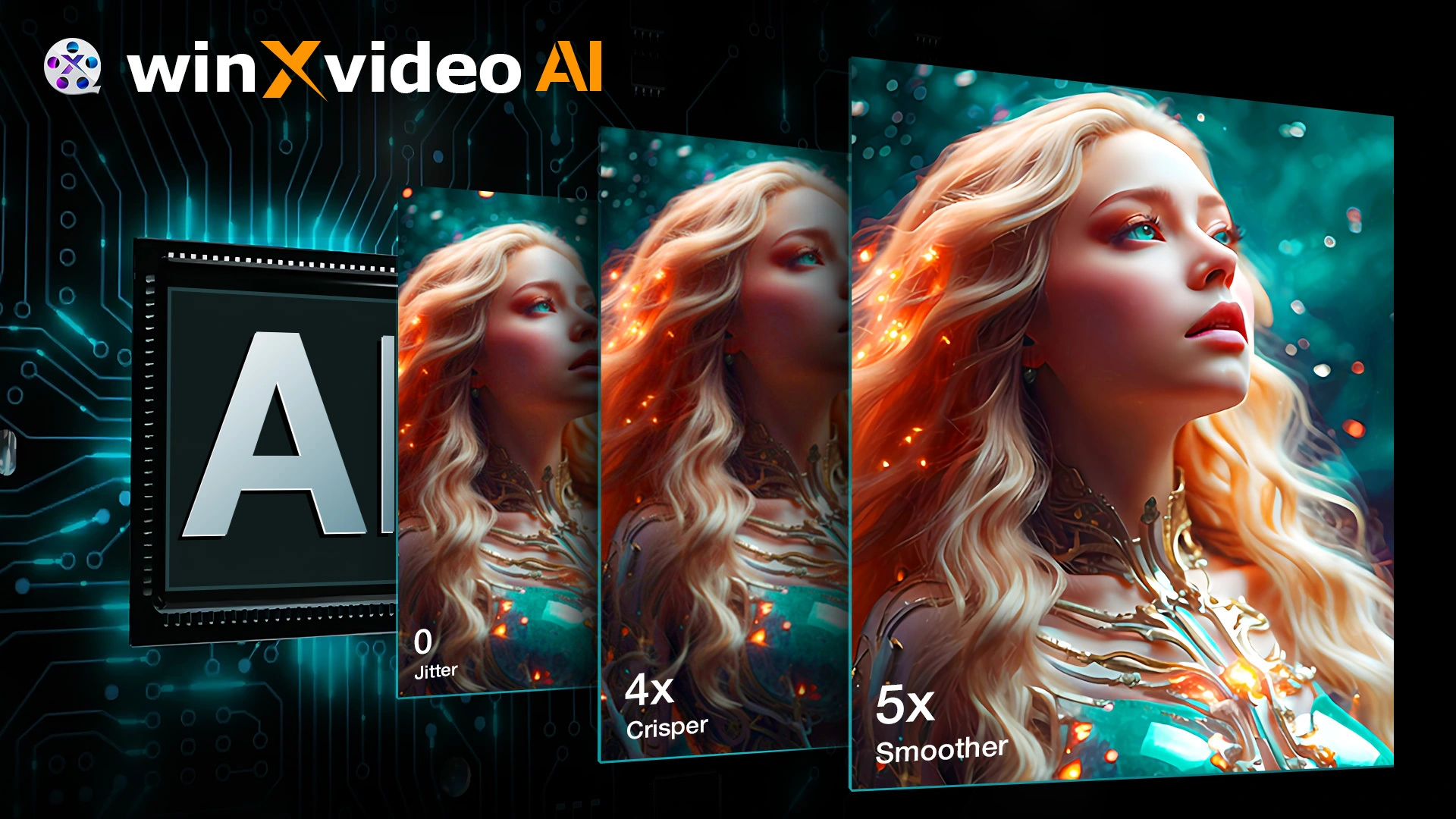Windows 向けの最高の Cricut ソフトウェア - トップ 10 オプション
12分。 読んだ
上で公開
MSPoweruser の編集チームの維持にどのように貢献できるかについては、開示ページをお読みください。 続きを読む
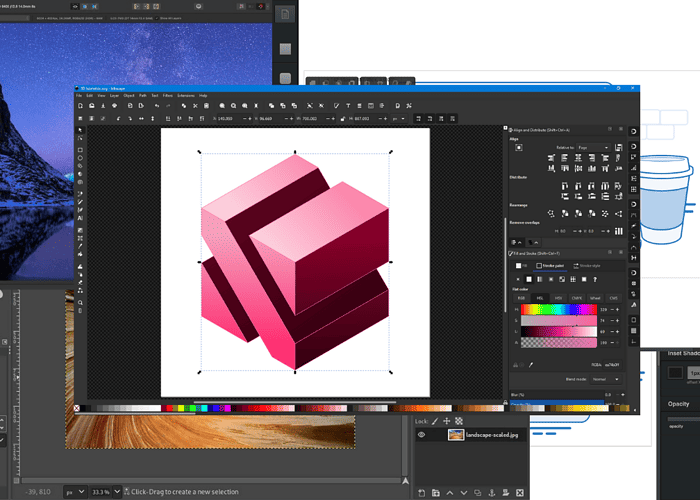
最高の Cricut ソフトウェアをお探しですか?
Cricut Machine には独自のフリーミアム デザイン スペースがありますが、追加のフォントや画像などのオプションはありません。一部のサードパーティ プログラムを使用すると、工芸家、ファッション デザイナー、DIY 個人が、Cricut の社内アプリよりも迅速に、より多くのオプションを使用して切り抜きをデザインできます。
以下に、図形の切り抜き、フォントの選択、ユニークな要素のデザイン方法を改善するための、最も評価の高い 10 のオプションを紹介します。これらのツールは、Windows PC、タブレット、スマートフォンで使用できます。
最高の Cricut ソフトウェア
| ソフトウェア | カスタマーサービス | SVGサポート | 初心者に優しい | 価格(英語) |
| アドビイラストレーター | グッド | はい | 平均 | 無料お試しプレミアム |
| クリカットデザインスペース | グッド | はい | 平均 | 無料&プレミアム |
| Adobe Photoshop | グッド | はい | 平均 | 無料お試しプレミアム |
| CorelDRAWの | 平均 | はい | はい | 無料&プレミアム |
| Canva | グッド | はい | はい | 無料&プレミアム |
| GIMP | 平均 | はい | はい | 無料版 |
| Inkscapeの | 平均 | はい | 平均 | 無料版 |
| Vectr | 平均 | はい | 平均 | 無料&プレミアム |
| シュア・カット・ア・ロット (SCAL) | グッド | はい | はい | プレミアム |
| アフィニティ デザイナー 2 | 平均 | はい | はい | プレミアム |
1. アドビイラストレーター
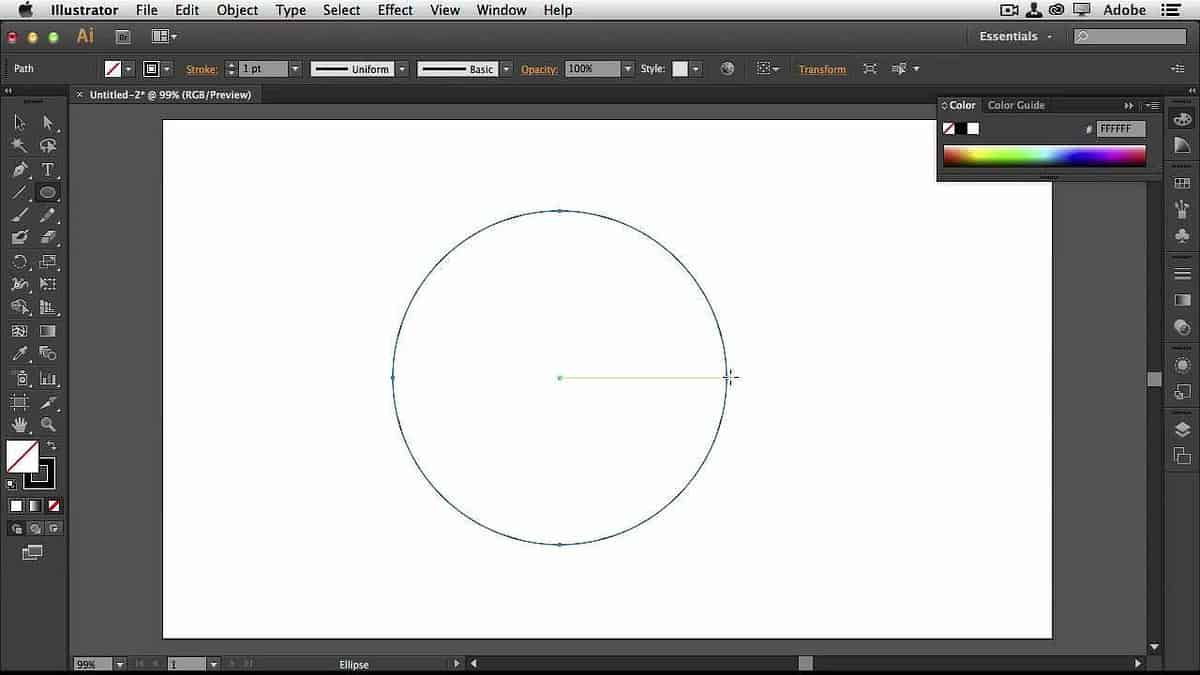
Adobe Illustrator は、初心者にも上級ユーザーにも最適なツールです。 Cricut マシンの描画とデザイン形状を強化するための無数のプラグインが含まれています。
これは、スケーラブルな画像のデザインに最適なベクター グラフィック ツールです。独自のデザインを作成し、グラフィックを SVG に変換しました。 Cricut と互換性のあるさまざまなファイル形式をインポートおよびエクスポートすることもできます。
複数のアートボードを使用できる機能は、複数のデザインで構成される複数のプロジェクトに取り組んでいる場合に特に重要です。これには、月間プランナーのステッカー、インサートと封筒付きのカード、その他の複数ページの印刷アートが含まれます。
Adobe Illustrator には 4 つの料金プランとメンバーシップがあります。
- 個人プラン 費用は$22.99 月額
- 事業計画 コスト $37.99 月額
- 学生&教師向けプラン is $19.99 最初の 1 年間は月あたり、 $29.99 その後。このプランには以下が含まれます CreativeCloudすべてのアプリただし、自分が学生または教師であることを証明する必要があります。
- 学校および大学の計画 is $14.99 ユーザーごとに毎月。
アドビではオファーや割引を実施しており、これらの料金はいつでも変更される可能性があります。
| メリット | デメリット |
| デザインを強化する無制限のプラグイン | 高度な機能を使用するにはサブスクリプションが必要です |
| 多数のショートカットキーの組み合わせ | 高いCPU使用率 |
| 使いやすいインターフェース | |
| デバイス間で利用可能 |
2. クリカットデザインスペース
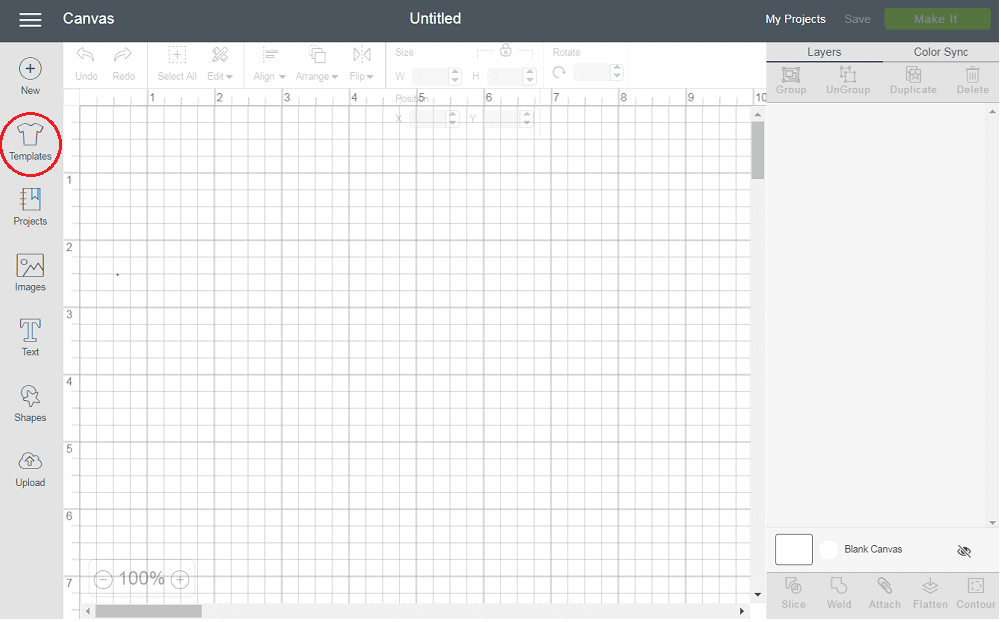
Cricut Design Space は、初心者および経験豊富なクラフターにとって優れたツールです。これは、ユーザーが Cricut Machine Set を使い始めるのに役立ち、無料で使用できます。無料のフォント、デザイン、テンプレートを入手できます。ただし、よりプロフェッショナルなテンプレートが必要な場合は、購入する必要があります。
さらに、システム フォントを使用したり、シンボルを回転、拡大縮小、移動して編集したりすることができます。
このツールは、8 GB RAM、4 MB のディスク容量、Intel Core シリーズまたは AMD プロセッサを搭載した Windows 50 以降と互換性があります。 Chrome や Edge などの最新ブラウザ版を使用してオンラインで使用することもできます。
Cricut Design Space には 3 つの主要なアクセス メンバーシップ プランがあります。
- 無料版 – 15 種類以上のフォント、1000 枚以上の画像、アラカルト アイテムの購入などがあります。
- スタンダード – 無制限の 0.5 万枚の画像、700 を超えるフォント、その他多くの特典。費用がかかります $9.99 1か月あたり $95.88 1年当たり。
- プレミアム – 無制限の画像、フォント、コレクション、プレミアム優先カスタマー サポートなどを利用できます。費用がかかります $119.88 1年当たり。
| メリット | デメリット |
| ある程度までは無料で使える | 限られたフォントの選択 |
| ユーザーに設計プロセスを順を追って説明します | 上級アーティストには不向き |
| 初心者に最適 | |
| SVG形式をサポート |
3. Adobe Photoshop
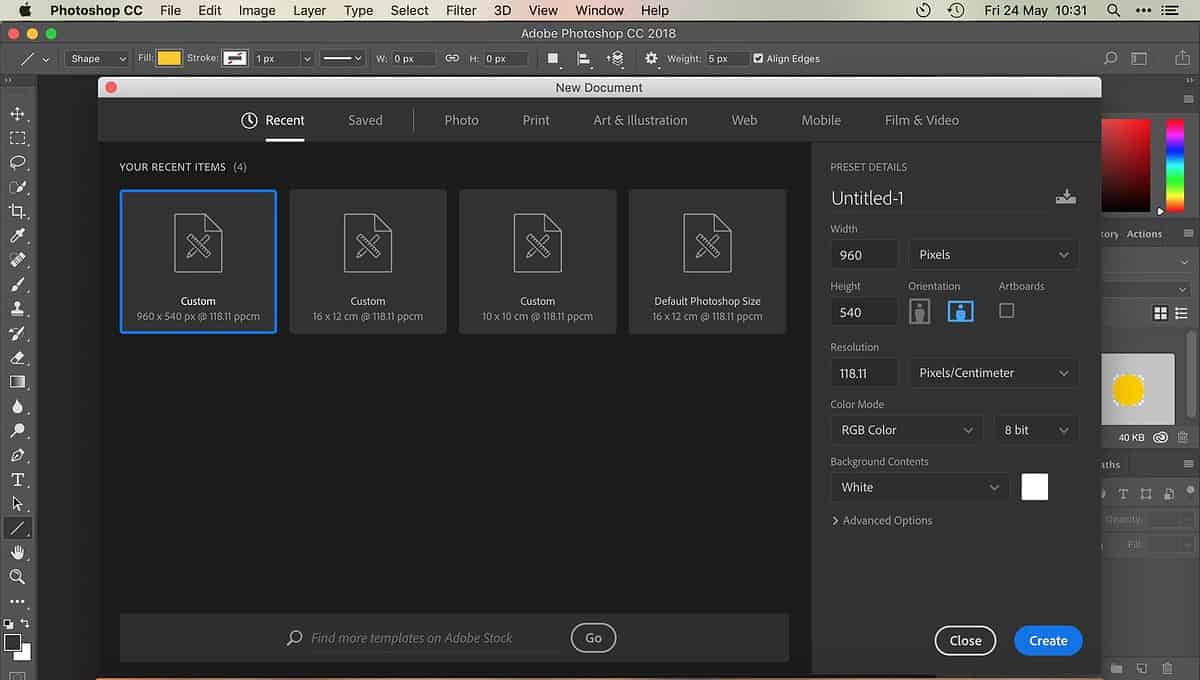
Adobe Photoshop は 1990 年代から存在し、驚異的な発展を経て、 最も広く使用されているプログラム。私はこれを何年も使ってきましたが、同様のカテゴリの多くのアプリよりもはるかに優れていることを認めます。
Cricut ユーザーは、Cricut マシンで印刷および切断するための最終イメージをデザインして共有できます。それは王様です 写真の加工と編集、多くの AI 画像ジェネレーターよりも優れています。
最も優れた機能の 1 つは、あらゆる写真スタイルを編集できることです。それでも、初心者にとっては、利用可能なオプションがたくさんあるため混乱する可能性があります。
スタンドアロン プログラムとして利用できます。 $22.99 月ごと、または年間請求を選択できます $263.88。すべての最新のアップデートと機能、および 100 GB のクラウド ストレージを利用できます。
| メリット | デメリット |
| ユーザーフレンドリーなインターフェースを備えています | 幅広い機能の選択が新規ユーザーを怖がらせる可能性がある |
| Cricut の切断を設計するための広範な機能 | 比較的高価 |
| より多くのオプションと機能のためのシームレスな統合 | |
| デジタルアート作成のための画像編集機能 |
4. CorelDRAWの
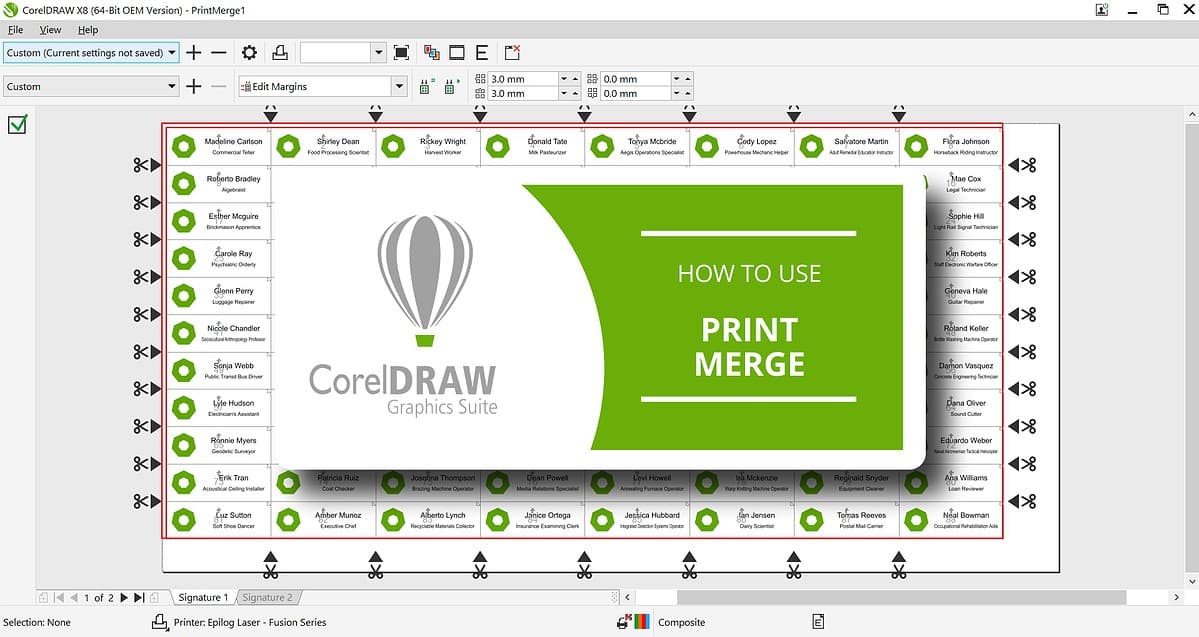
CorelDRAW は、最も人気のあるベクター描画プログラムの 1 つです。 Cricut ユーザーにとって、このツールは切り抜きやその他のグラフィックのデザインに役立ちます。 Adobe Illustrator の最良の代替手段の 1 つだと思います。簡単にオプションを選択できる初心者向けのアプリです。
ベクターを最初から作成したくない場合は、自由に使えるテンプレートの山から選択できます。ただし、一部を購入する必要があります。多数のプラグインにより、Cricut の設計がはるかに簡単になります。
カットのデザインが完了したら、ファイルを SVG に簡単に変換できます。SVG は、Cricut Design Space での印刷に最適な形式です。
CorelDraw には 3 つの料金プランがあります。
- 個別のオプション ~の年間計画で構成されています $22.42 月額、月額プラン $39 毎月、1 回限りの購入 $549.
- 中小企業向け、それは $439 チームの年間 1-4 個人、そして $417 のチームのために 5-10。一括払いも可能です $1030 ライセンスごと。
- 中規模から大企業、教育機関、政府機関などの場合は、CorelDRAW にお問い合わせいただく必要があります。 特別料金プラン.
無料で利用することもできます 15日間の試用版 エントリーレベル向けの無料セットアップ。
| メリット | デメリット |
| 体験版あり | 比較的高価だと感じるユーザーもいます |
| 使いやすいインターフェース | 学習曲線があります |
| Cricut が推奨するファイル形式をサポート | |
| カスタマーサポートが素晴らしい |
5. Canva
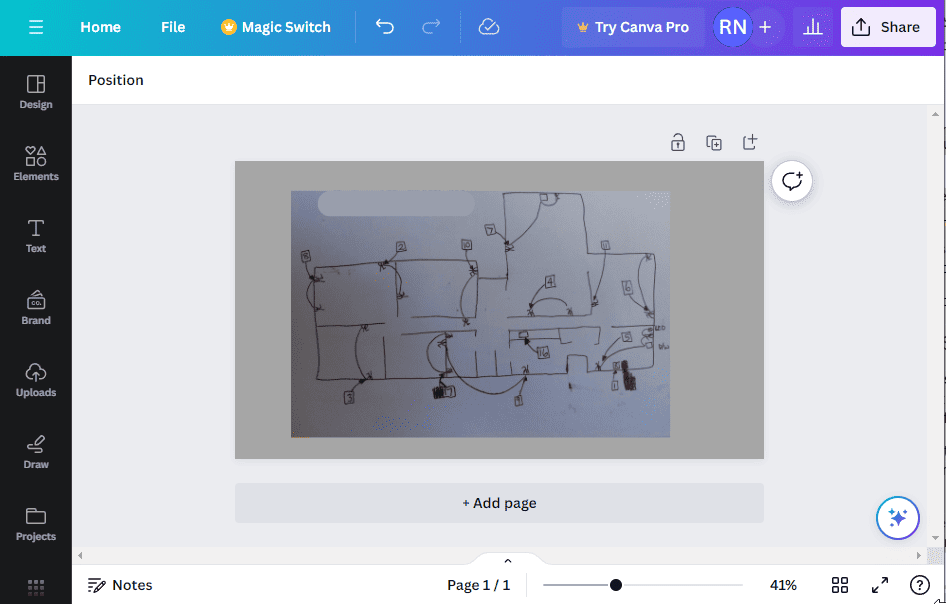
Canva も、経験がほとんどなくてもグラフィックをデザインできる最高の Cricut ソフトウェアです。私の経験では、これは Cricut デザインにとって最高の初心者向けソフトウェアです。私はこのアプリを 4 年以上使用していますが、このアプリでできることはたくさんあります。
無料のテンプレート、フォント、要素、エフェクトなどが豊富に揃っています。デザインを開始する前に、デザインのサイズを簡単に選択できます。また、自分の作品をさまざまな形式でダウンロードしたり、同僚と共有したりすることもできます。プロバージョンでは、プロ用テンプレート、フォント、その他多くの追加機能が提供されます。
透明な背景でカットやアートをデザインし、それを Cricut Design Space エディターと共有して印刷できます。 Canva は、無料のクラウド ストレージを備えたデスクトップ、モバイル、または Web アプリとして利用できます。
Canvaには4つの料金プランがあります。
- Canva無料 ユーザーは、5 GB のクラウド ストレージ、無料のストック画像、その他多くの機能を使用して、無料でデザインを作成できます。
- Canvas Pro 価格は 54.99 ドルで、無制限のテンプレート、1 TB ストレージ、AI 機能、ブランド キットなどが含まれます。
- チーム用のCanva 最初の 130 名までは XNUMX ドルです。すべてのプレミアム機能、管理者コントロールなどを利用できます。
- 教師と学校のためのCanva。これは無料プランですが、認証を受ける必要があります。すべての機能を無料で利用できます。
| メリット | デメリット |
| 使いやすいインターフェース | オフラインでは利用できません |
| 生涯無料版がある | 限られた統合オプション |
| 高度な機能と AI ツール | |
| 精巧なブランドキット |
6. GIMP
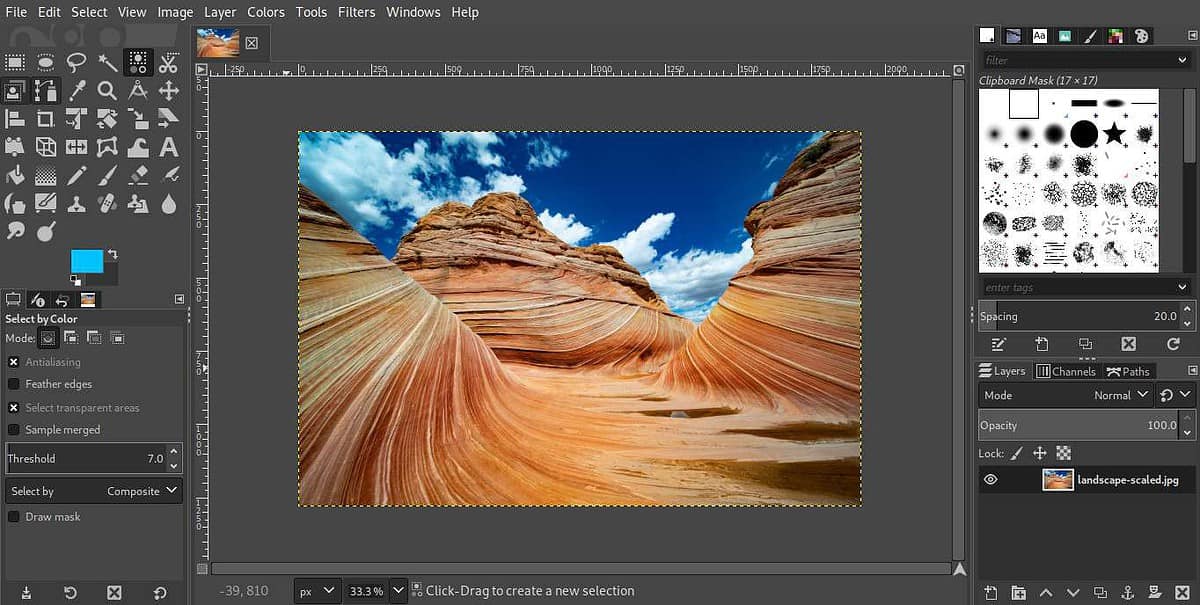
GNU 画像操作プログラム (GIMP) は、最高の Cricut ソフトウェアの 1 つです。これは無料のオープンソースであり、Adobe Photoshop の優れた代替品です。既存のグラフィックを操作して、Cricut のカット用に強化したい場合に適していると思います。
最も優れた点は、出力を SVG ファイル形式に簡単に変換できることです。多くのプラグインをサポートしているため、グラフィック編集にオプションを追加するのに便利です。
鉛筆、エアブラシ、ブラシなどのペイント ツールや、エンボス境界線やシャドウなどのレイヤー スタイルを利用できます。したがって、Cricut に取り込みたい既存の画像がある場合は、それを渡します GIMP.
GIMPは 完全に無料で使用制限はありません.
| メリット | デメリット |
| さまざまな出力形式が可能 | 上級グラフィックデザイナーには不向き |
| 軽量なプログラムです | ユーザーエクスペリエンスを向上できる |
| すべての機能を無料で提供 | |
| 簡単な統合オプション |
7. Inkscapeの
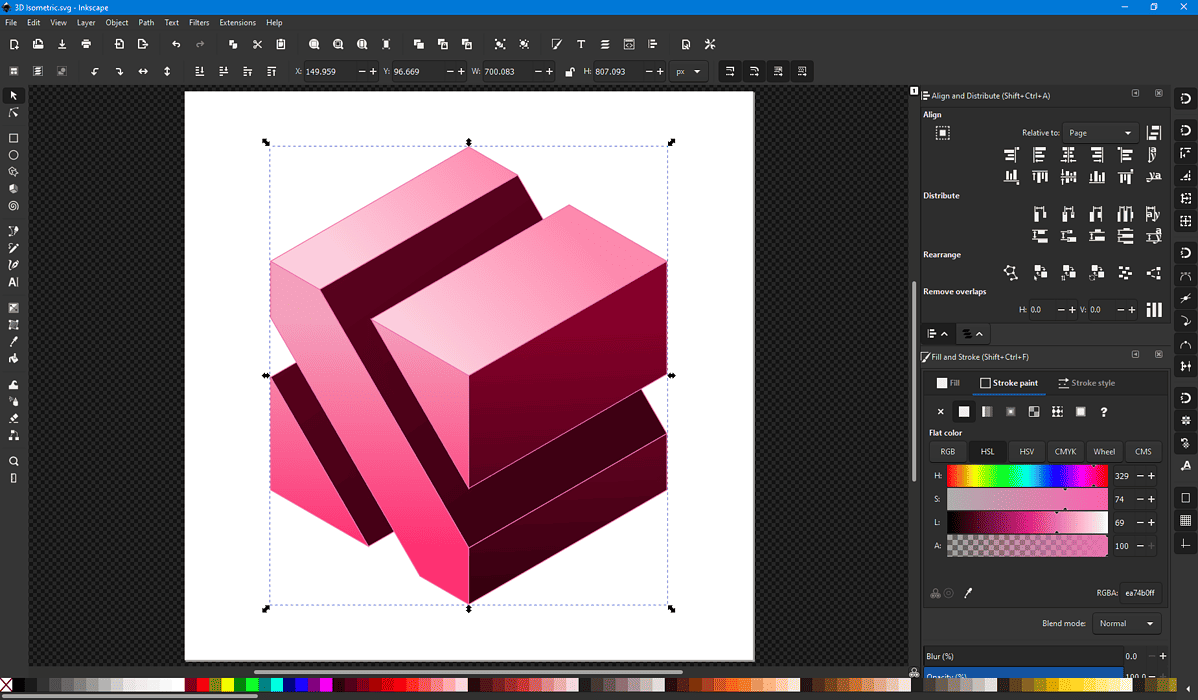
Inkscape は、イラストレーターやアート デザイナーに最適なオープンソース アプリです。これは、簡単に印刷できるように SVG 形式のベクターとファイルをサポートしているため、最高の Cricut ソフトウェアの 1 つです。
ファイルとストロークのオプションがあり、ユーザーは RGB、CMYL、HSL などのさまざまな色の組み合わせを行うことができます。カラーピッカーツール、グラデーションエディター、パスメーカーも備えています。
テキストのサポートは膨大です。たとえば、複数行のテキスト、行間隔の調整、形状内のテキスト、インストールされたアウトライン フォントなどがあります。
信じられないほどシンプル 無料です。 使用する 制限のない Inkscape。
| メリット | デメリット |
| 無料で利用できます | 高度なオプションがない |
| 優れたテキスト関連ツール | |
| 使いやすいインターフェース |
8. Vectr
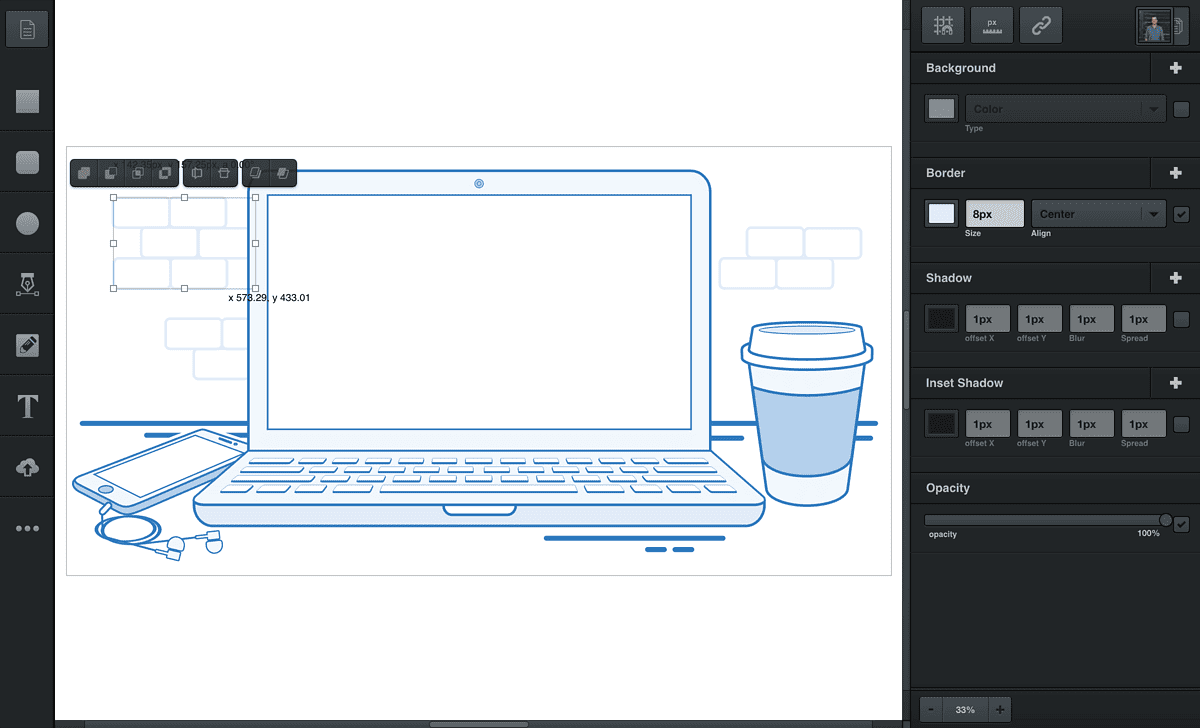
Vectr も、優れたユーザー エクスペリエンスを備えた簡単な Cricut ソフトウェアです。印刷やカットのために Cricut 内蔵エディターを使用してアートを統合したいベクター デザイナーにお勧めします。
このソフトウェアを使用すると、背景として使用できるビットマップおよび SVG 形式を編集およびインポートできます。ベクター グラフィックを作成するときに不可欠な透明ツールもあります。画像エディターは簡単なので、簡単に学習できます。
画像のカスタマイズには、不透明度、影、色などのオプションがあります。編集が完了すると、すべての画像はオンラインに保存され、いつでもどのデバイスからでもアクセスできます。
Vectr ソフトウェアには 3 つの主な料金プランがあります。
- 無料プラン 30 MB のストレージ容量と制限された要素が付属していますが、広告が含まれています。
- プレミアム1 1 GB のスペース、50 個の無料トークン、広告なしなどが付属します。費用がかかります $7.99 1年当たり。
- プレミアム2 3 GB、広告なし、無制限の要素などが付属しています。費用がかかります $13.99 1年当たり。
または、次の場所でクレジットを購入することもできます。 $2.99 50クレジットの場合、 $4.99 100 クレジット、または $9.99 300クレジットで。
| メリット | デメリット |
| 無料版を持っています | インターネット接続が必要 |
| 比較的安価 | コントロールを増やすと改善される可能性があります |
| AIを利用したツール | |
| 無料画像の膨大なコレクション |
9. シュア・カット・ア・ロット (SCAL)
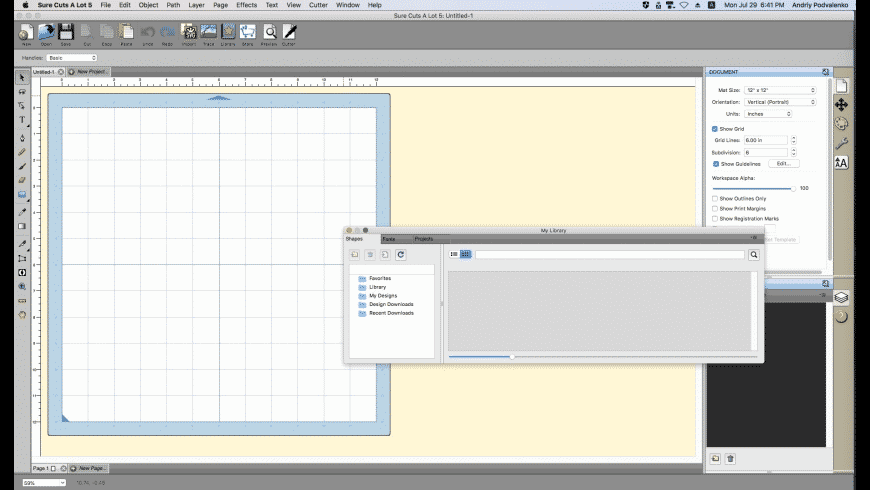
Sure Cuts A Lot (SCAL) は、Cricut ソフトウェアの最良の代替品の 1 つです。 スペースデザイン。カッティングやシール、ファッションなどのデザインを簡単に作ることができます。 Windows および MacOS 用のスタンドアロン ソフトウェアです。
このツールは使いやすく、画像エディター、レイヤー、テンプレートなどのオプションが備わっています。一見すると、インターフェイスには多数のオプションがあるため、怖気づくかもしれません。ただし、短いチュートリアルの後は、シームレスに進めることができます。
このツールを使用すると、 True Type フォント Cricut の形状。 SVG 形式をサポートしており、インストールされている True Type フォントでも動作します。
Sure Cuts A Lot にはいくつかの料金パッケージがあります。
- シュア・カット・ア・ロット v6 行く $59.99 新しいライセンスの場合、そして $34.99 アップグレードのために。
- 確かに大幅にカット PRO v6 is $199 新しいライセンスの場合と、 $69 アップグレードのために。
- シュア・カット・ア・ロット・ブリッジ コスト $54.99
- 確実にカットできるブリッジ PRO is $149
| メリット | デメリット |
| ラインストーンを扱う工芸家に最適です | 機能が多ければ多いほど良い |
| SVG、PLT、DXFをサポート | 高いCPU使用率 |
| 他の切断機をサポート | |
| 使いやすいインターフェース |
10. アフィニティ デザイナー 2
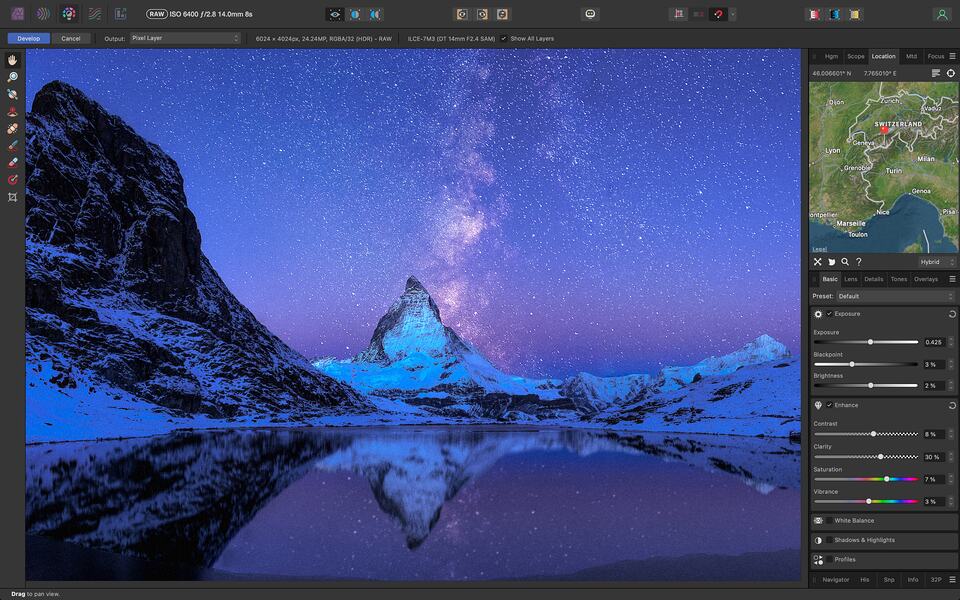
Affinity Designer 2 はベクターの設計に優れています。このツールは、 Adobe Illustrator または CorelDRAW。 SVG、EPS、PDF、AI 形式のファイルを編集できます。
直感的で使いやすいインターフェイスであることがすぐにわかります。このオプションは、新しいユーザーや経験豊富なデザイナーにとって簡単です。このツールを使用してベクターをデザインし、それをデザイン スペースに転送して、Cricut マシンで簡単に印刷できます。
アプリには、使い方を学ぶのに役立つリソースが多数あります。ウィンドウの下部に移動してチュートリアルを表示できます。ただし、このツールはほとんど更新されておらず、開発者は時々新しい機能を導入する必要があると感じています。
Affinity Designer 2 には XNUMX つの主な料金プランがあります。
- 個人プラン の一括支払いに行く $69.99 Windows および MacOS 用、および $18.49 iPadユーザー向け。
- 事業計画 is $66.49 ライセンスごとの 1 回限りの支払いと $17.57 iPadアプリの場合。
- An 教育計画 ニーズに合わせてカスタマイズされたパッケージを入手できます。
| メリット | デメリット |
| 比較的安い | 定期的に更新されない |
| 一括支払いプラン | 多彩な機能がない |
| ユーザーフレンドリーなインターフェース | |
| さまざまなフォーマットをサポート |
最高の Cricut ソフトウェアを選んだ方法
長年にわたり、当社のチームはソフトウェアとアプリをテストして使用し、包括的で独立した分析を提供してきました。このレビューで私は、 20以上のソフトウェアをテストしました それがCricutにとって最善であると感じました。
このリストにランクインした企業は、使用体験、カスタマー サポート、コンピューター リソースの使いやすさ、ファイル形式、および Cricut ソフトウェアの印刷および切断プロセスにとって重要なその他の要素において、他の企業よりも優れていました。
Cricut ソフトウェアの使用方法?
私は使用します Canvaウェブアプリ 例として:
- まず、アカウントを作成するか、Canva にログインします。右上に移動し、いずれかをクリックします ユーザー登録 or ログイン.
- クリックしてデザインのタイプを選択してください デザインを作成する。ここでは、Facebook のカバー写真、IG 投稿などのテンプレートを選択できます。独自の寸法を作成したり、画像をアップロードして作業を開始することもできます。
- 左側で、テンプレート、要素、ブランド、デザイン、アップロード、テキスト、ロゴなど、デザインに追加する必要がある項目にチェックを入れます。
- 背景画像、テキスト、または追加した画像をクリックし、上部のバーでその他のオプションを確認します。
- AI アシスタントを使用したい場合は、ここをクリックしてください マジックスイッチ デザインのサイズを変更したり変形したりできます。
- 設計プロセスが完了したら、をクリックします。 シェアする エディタの右上にあるここでは、表示可能なリンクの共有、画像のダウンロード、ソーシャル メディアやその他のソフトウェアでの共有など、さまざまなオプションを選択できます。
私のリストから最高の Cricut ソフトウェアが見つかることを願っています。有料のものもあれば、永久に無料のものもあります。予算、機能、コラボレーション、チームの規模などの好みに基づいて選択してください。
以下のコメント欄で、どのソフトウェアが印象に残ったかを遠慮なく教えてください。